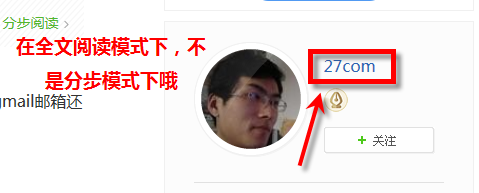1、如图,安装Excel2007以后,在新建菜单中只有创建xlsx文档。下面我们要创建一个新建97-2003Excel文档的菜单项。
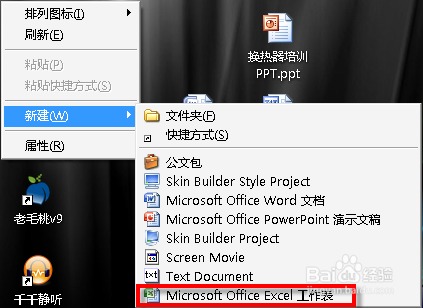
2、同时按下“Win”+“R”键,打开“运行”对话框输入“Regedit”,打开注册表编辑器。

3、在注册表编辑器中定位到“HKEY_CLASSES_ROOT\.xls\Excel.Sheet.8\ShellNew”。
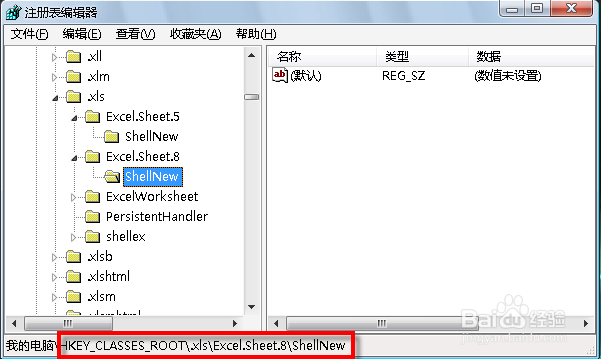
4、在ShellNew的右侧窗格新建一个名为“NullFile”的“字符串值”


5、好了,关闭注册表编辑器。重启电脑看看,鼠标右键快捷菜单中是不是多了一项新建97-2003Excel文档。可以看到原来的新建Excel文档还在,而且两项创建的文档还不一样~
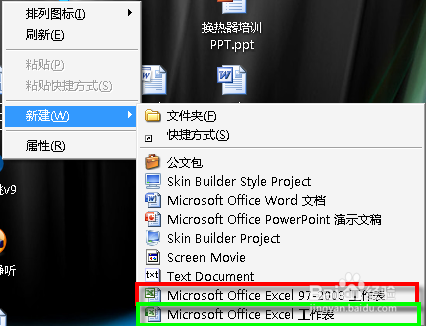
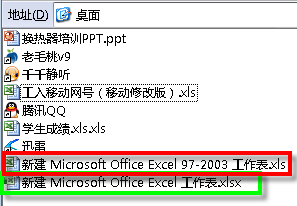
6、如果只想保留新建97-2003Excel文档,那么可以在注册表中定位到“HKEY_CLASSES_ROOT\.xlsx\Excel.Sheet.12\ShellNew”,将右侧的“FileName”删除即可。


7、好了,这样就改好了~~可以点击我的头像右侧的用户名 27com 来访问我的其他经验,记得关注我、给我投票哦~~有什么疑问点击“我有疑问”反馈给我哦~